怎么样强制关闭电脑程序 如何强制关闭电脑中未响应的程序
更新时间:2023-09-15 13:53:50作者:jiang
怎么样强制关闭电脑程序,在使用电脑的日常工作或娱乐中,我们常常会遇到一些程序无响应的情况,这不仅会导致电脑运行缓慢,更会影响我们的工作效率和使用体验,学会如何强制关闭电脑中未响应的程序是非常重要的。在本文中我们将探讨几种常见的方法来强制关闭电脑程序,帮助大家解决这一问题。无论是通过任务管理器、快捷键组合还是使用特定的命令行,这些方法都能有效地关闭无响应的程序,让我们的电脑重新恢复正常运行。
方法如下:
1.鼠标右键单击电脑最下方的任务栏,选择“任务管理器”。
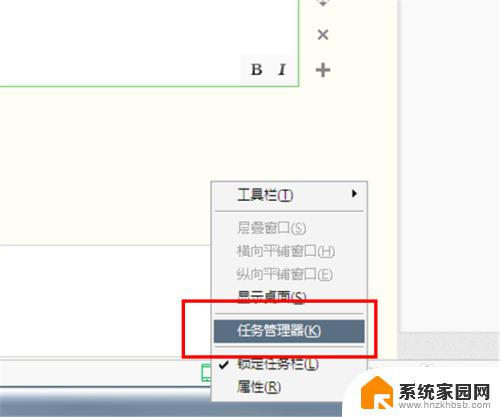
2.或者 直接同时选中键盘中的“Ctrl+Alt+Delte”键,选择任务管理器。

3.在弹出的任务管理器“应用程序”页面,看是否有你需要关闭的正在运行中的程序。如果有,直接选中程序,选择“结束任务”。
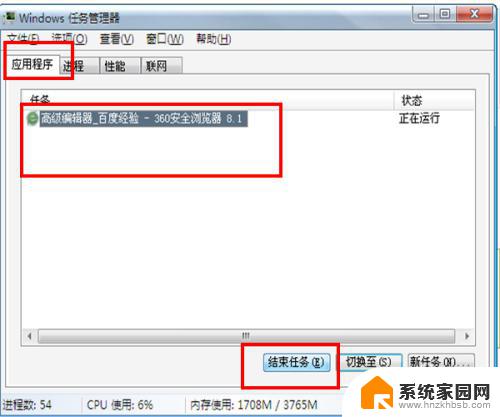
4.如果没有正在运行中的程序,选择“进程”。里面包括了多有正在运行中的程序的进程。
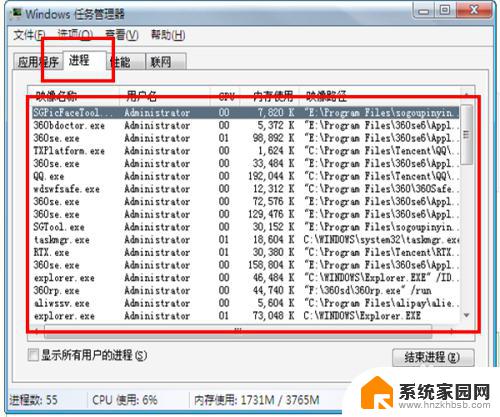
5.小编需要关闭QQ程序,则选择QQ.exe程序,选择结束进程.
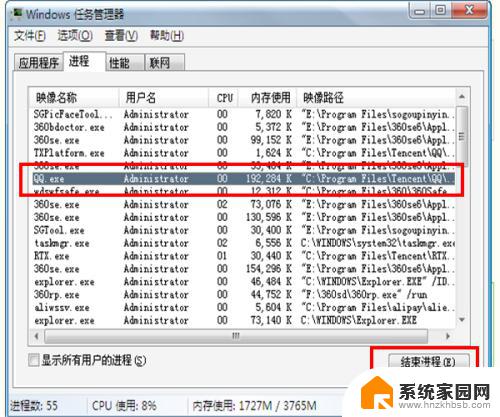
6.这时会弹出结束进程的任务警告,强制结束进程会导致正在运行中的数据丢失。选择是。这样,程序就关闭了。
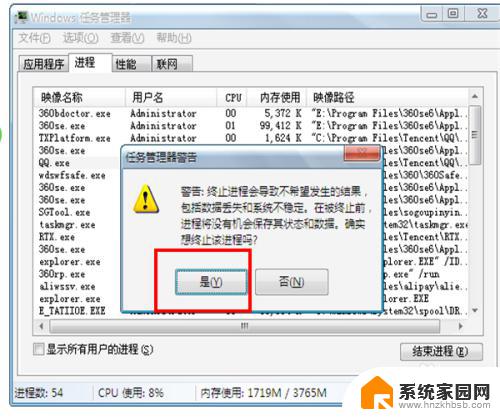
以上是如何强制关闭电脑程序的全部内容,如果您不了解,请根据本文方法进行操作,希望本文能够帮助到您。
- 上一篇: 苹果怎么消除屏幕悬浮小圆点?解决方法大揭秘!
- 下一篇: wlan找不到了怎么办?快速解决方法!
怎么样强制关闭电脑程序 如何强制关闭电脑中未响应的程序相关教程
- 电脑程序怎么强制关闭 如何强制关闭电脑程序命令行
- 电脑怎么强制退出程序 怎样强制关闭电脑程序
- 电脑哪几个键强制关闭程序 电脑程序强制关闭方法
- 电脑如何关闭运行的程序 强制关闭电脑中卡死的程序
- 电脑程序无响应怎么关闭? 电脑未响应应用程序如何关闭
- 怎样关闭电脑运行的程序 如何强制关闭电脑任务管理器中的程序
- 强制退出当前程序快捷键 如何强行关闭当前程序
- 怎样结束电脑正在运行的程序 如何在Windows电脑上强制关闭正在运行的程序
- 电脑快速关闭应用程序 如何用键盘快捷键关闭应用程序
- 关闭应用程序的快捷键 如何在电脑上使用快捷键关闭程序
- 台式电脑连接hdmi 电脑连接显示器的HDMI线怎么插
- 电脑微信怎么在手机上退出登录 手机怎么退出电脑上的微信登录
- 打开检查作业 如何使用微信小程序检查作业
- 电脑突然要求激活windows 如何解决电脑激活Windows问题
- 电脑输入密码提示错误 电脑密码输入正确却提示密码错误
- 电脑哪个键关机 电脑关机的简便方法是什么
电脑教程推荐